Sebebi nedir? H.264'ü MP4'e dönüştür? H.264, MP4, AVI vb. formatlarda bulunan bir sıkıştırma yöntemidir. Çoğu durumda web videoları, taşınabilir oynatıcılar ve TV şovları için popülerdir ancak H.264 hala çeşitli cihaz ve platformlarla uyumlu değildir. Bu nedenle, filmleri sorunsuz bir şekilde aktarmak veya paylaşmak için video codec bileşenini değiştirmeniz gerekecektir. Burada olduğunuza göre H.264'ü uyumlu bir formata dönüştürmek için en iyi dönüştürücüleri listeledik.
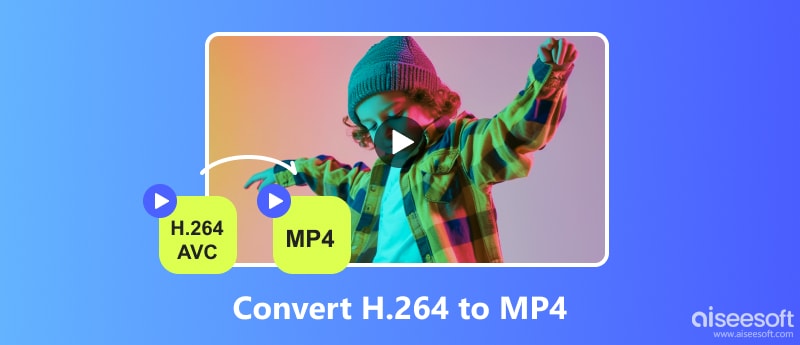
H.264 codec'in çeşitli platformlarla uyumsuzluğunun yanı sıra MP4'e dönüştürülmesinin bir diğer nedeni de boyutunun büyük olmasıdır. Favori filmlerinizi silmeden cihaz alanından tasarruf etmeniz gerekiyorsa burada Windows ve Mac için en iyi dönüştürücülerden bazılarını bulabilirsiniz.
H.264'ü kullanarak kolaylıkla MP4'e dönüştürün Aiseesoft Video Converter Ultimate. Video ve ses dosyaları için gelişmiş dönüştürücüye sahip bir masaüstü programıdır. Çok çeşitli formatları destekleyen dönüştürücü, dosya uzantısını MP4, MOV, AVI, HEVC vb. olarak değiştirecek şekilde ayarlanmıştır. Ayrıca video codec bileşeni, çözünürlük, kare hızı, bit hızı ve daha fazlası gibi çıktı ayarlarını düzenlemek için bir Özel Profil de vardır. İstenmeyen parçaları kırpmak veya kesmek istiyorsanız video dönüştürücü, profesyonel düzenleme için araçlar hazırlar.

Dosya İndir
%100 Güvenli. Reklamsız.
%100 Güvenli. Reklamsız.
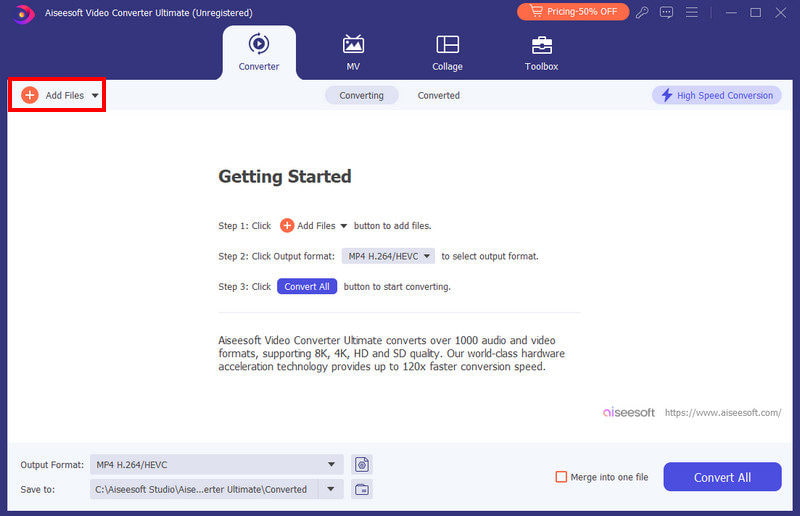
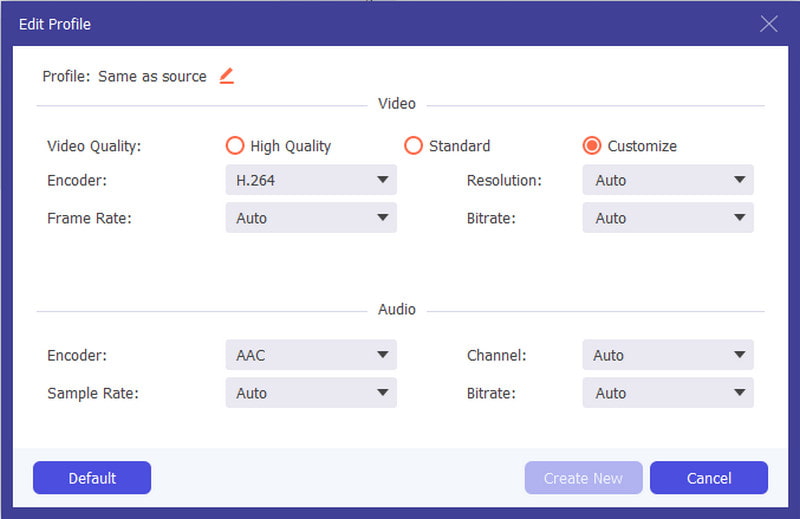
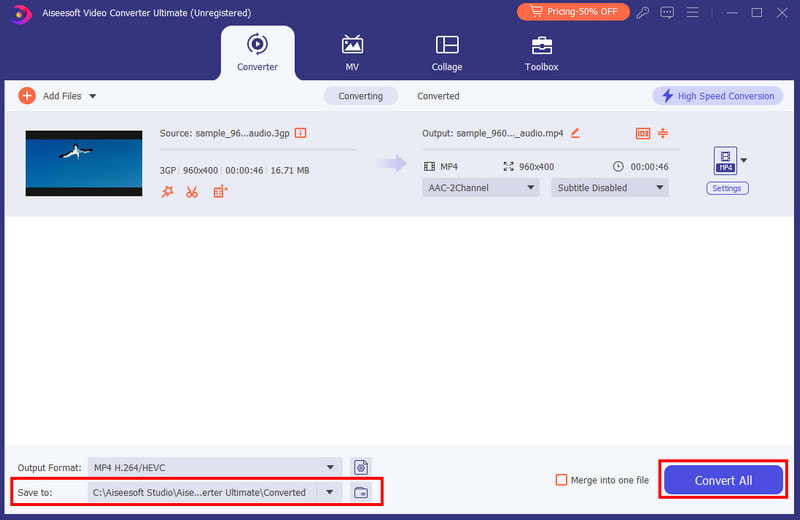
HandBrake, mutlaka denenmesi gereken ideal H.264'ten MP4'e dönüştürücüdür. Ana kullanımı, gelişmiş araçlarıyla tüm biçimlendirmeyi değiştirmenize olanak tanıyan kod dönüştürmedir. Videoları iPhone, Windows, Android veya Mac'inizle uyumlu hale getirmek için ön ayarlara bile sahiptir. İndirebilirsin HandBrake Mac ve Windows için resmi web sitesinden ücretsiz olarak yararlanın, ardından nasıl kullanılacağına ilişkin aşağıdaki adımları izleyin:
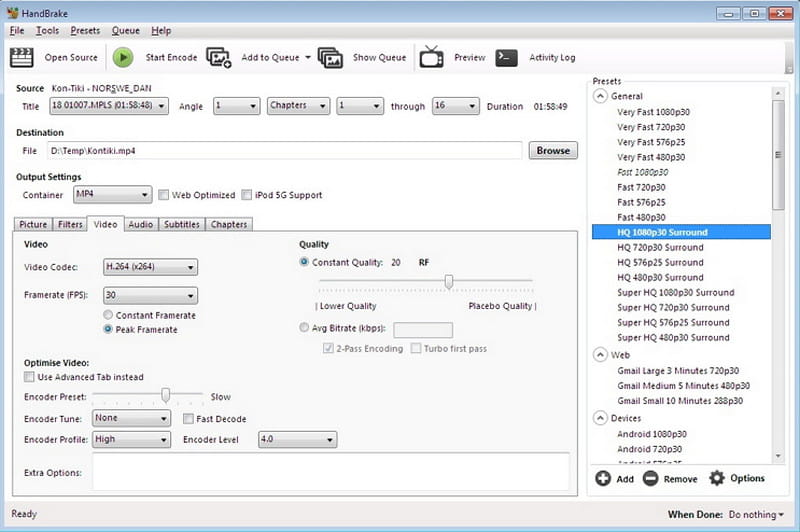
Temiz ve reklamsız arayüzü ile Zamzar, H.264'ü MP4'e dönüştürmeyi kolaylaştırır. Web tarayıcılarından ücretsiz olarak erişebileceğiniz çevrimiçi tabanlı bir araçtır ve herhangi bir kullanıcının birkaç tıklamayla dosya uzantısını değiştirmesine olanak tanır. Zamzar yalnızca kısa klipler için önerilir çünkü yalnızca 50 MB boyutundaki dosyaları dönüştürebilir. Ancak bu çözümü beğendiyseniz çevrimiçi aracın uygun fiyatlara profesyonel sürümleri de vardır.
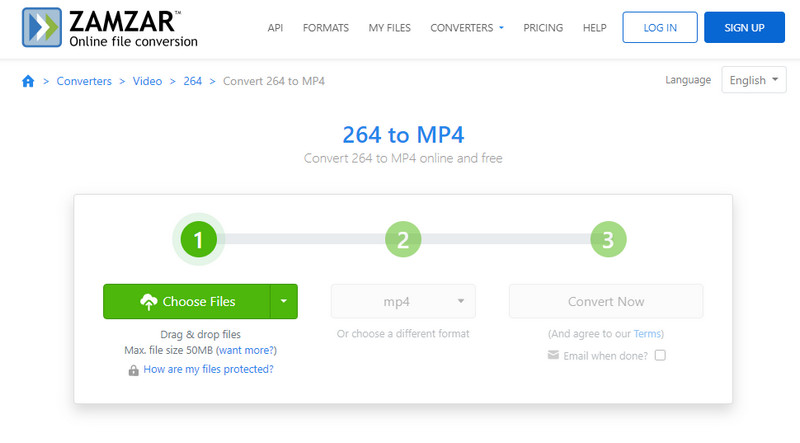
Ana amacı video oynatıcı olmasına rağmen VLC aynı zamanda dönüştürme için de ideal bir araçtır. Daha fazla işlev için uzantı ekleme seçenekleriyle basit ve ücretsizdir. Medya oynatıcıyı Windows, Mac, Linux ve Android gibi desteklenen tüm platformlarda ücretsiz olarak edinebilirsiniz. Ayrıca VLC, H.264'ü MP4'e ve diğer video ve ses formatlarına dönüştürür.
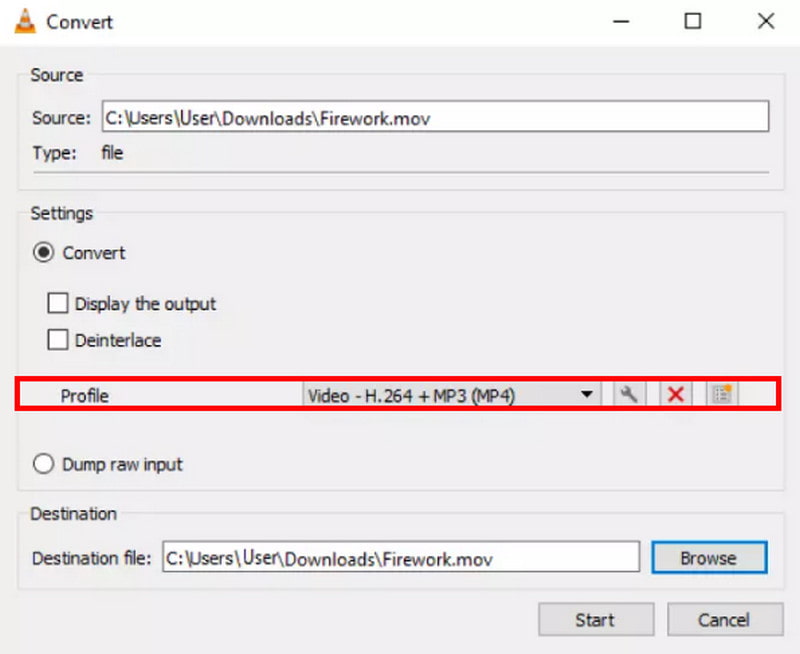
Adıyla karıştırmayın çünkü çevrimiçi bir H.264'ten MP4'e. Dönüştürücü Uygulaması ücretsiz bir web tabanlıdır MP4 video dönüştürücü çeşitli video, ses, görüntü ve belge dönüşümlerini destekler. Ancak erişilebilir bir araç olduğundan reklam bombardımanına uğrayabilirsiniz. Yine de tarayıcınızda deneyebileceğiniz en iyi dönüştürücülerden biridir ve nasıl başlayacağınız aşağıda açıklanmıştır:
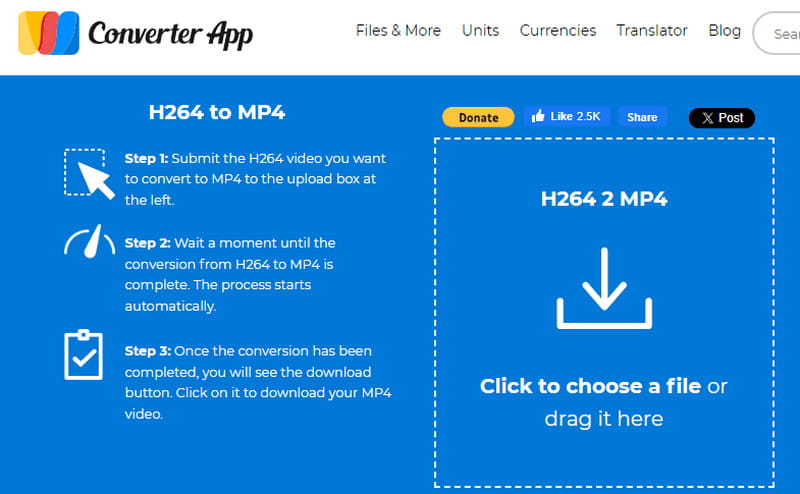
H.264, MP4 ile aynı mı?
Hayır. MP4 bir video dosyası taşıyıcısıdır, H.264 ise diğer video formatlarında kullanılabilen bir video sıkıştırma codec bileşenidir. H.264, MP4'e benzer olabilir ancak aynı zamanda MKV, AVI, HEVC, WMV, MOV ve diğerlerinde de kullanılabilir.
Hangisinin kalitesi daha iyi, H.264 mü yoksa MP4 mü?
H.264, uygun sıkıştırma oranında daha iyi video kalitesi sağlar. Standart gerçek zamanlı oynatma için MP4 ve diğer video formatları için video sıkıştırma codec'i olarak bile kullanabilirsiniz.
H.264'ü çevrimdışı olarak MP4'e nasıl dönüştürebilirim?
H.264'ü diğer video formatlarına dönüştürmenin en iyi yolu Aiseesoft Video Converter Ultimate'tır. Bir WiFi ağına bağlanmadan dosyaları dönüştürebildiğiniz için önerilen bir numaralı araçtır. Dahası, sıkıştırma, düzenleme vb. diğer özelliklere de uygulanabilir.
Sonuç
Artık bu önerilen araçlarla hangi dönüştürücüyü kullanacağınız konusunda endişelenmenize gerek yok. H.264'ü MP4'e dönüştürün VLC ve HandBrake gibi ücretsiz masaüstü araçlarıyla veya basit bir işlem için çevrimiçi dönüştürücüleri ziyaret edin. Ancak yüksek kaliteli bir video istiyorsanız, Aiseesoft Video Converter Ultimate, Windows ve Mac'te denenecek en iyi dönüştürücü olmalıdır. Ücretsiz sürümü edinmek ve mükemmel işlevlerini keşfetmek için İndir'e tıklayın.

Video Converter Ultimate, videoları ve müziği 1000 formatta ve daha fazlasında dönüştürmek, geliştirmek ve düzenlemek için mükemmel bir video dönüştürücü, düzenleyici ve geliştiricidir.
%100 Güvenli. Reklamsız.
%100 Güvenli. Reklamsız.